Ventoy2Disk.exe 安装失败处理方法
- 背景介绍
在Windows系统中使用 Ventoy2Disk.exe 安装 Ventoy 时,有时会执行失败,提示拔插U盘重新尝试,但可能尝试多次之后仍然失败。
注意本文中的方法都是针对新安装Ventoy的,如果是升级 Ventoy 时出错,请参考 Ventoy2Disk.exe 升级失败处理方法
- 原因说明
由于 Ventoy在安装时需要修改 U盘的MBR和分区表。在 Windows 系统中,对于这种操作的限制比较多,而且这个过程很容易受到其他程序的影响,比如杀毒软件、系统主动防护等。 而且 Win7/8/10 等不同的系统版本其安全策略不一样,表现也不一样。
- 处理方法
对于这种情况,不用着急,这里提供了 2 种方法,逐一尝试,肯定会有一种方法可以完成 Ventoy 的安装。
- 方法 1
和普通使用 Ventoy2Disk 的方法一样,只是在最后点击安装按钮之前,在 Ventoy2Disk.exe 界面,勾选 配置选项--->创建 VTSI 文件 如下图所示:
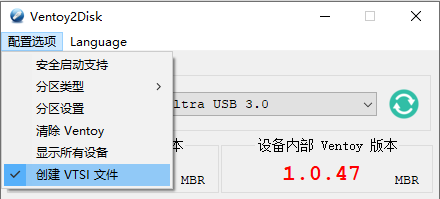 ====>
====>
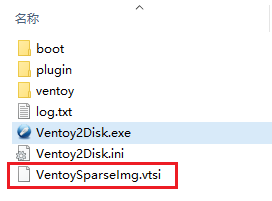
然后再点击 安装 按钮,此时不会再写U盘,而是会生成一个 VentoySparseImg.vtsi 文件。
使用 Rufus(3.15+) 把这个 vtsi 文件写入对应的U盘即可完成 Ventoy 的安装。
安装时只需要选择对应的U盘设备,选择 vtsi 文件即可,其余选项保持默认,对于 Rufus 弹出的提示,点击 OK 或 确认即可。
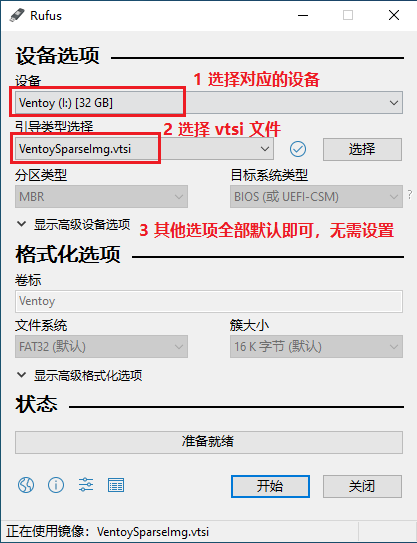
特殊说明:
1. Rufus 只支持 USB 接口类型的U盘或者移动硬盘,不支持本地硬盘。而且默认只显示U盘,对于USB移动硬盘可以按 Alt+F 显示。
2. Ventoy生成的 vtsi 文件只能用来写入对应的磁盘,不能写入其他盘。
- 方法 2
使用 VentoyLiveCD 安装,请参考 Ventoy LiveCD
